AMD显卡驱动安装步骤是什么?
在现今高速发展的科技时代,AMD显卡凭借其出色的性能和合理的价格,受到不少用户的青睐。然而,显卡驱动的正确安装,是确保显卡稳定运行和性能发挥的关键。本篇文章将为您详细阐述AMD显卡驱动的安装步骤,帮助您顺利完成安装,并对相关问题提供实用的解决方案。
AMD显卡驱动安装前的准备工作
在开始安装驱动之前,您需要确认几个重要事项,以确保安装过程顺畅。
确认显卡型号
您需要知道自己的AMD显卡型号。这可以在电脑的设备管理器中找到,或者通过AMD官方网站提供的工具自动检测。知道显卡型号有助于下载与之匹配的驱动程序。
下载合适的驱动程序
访问AMD官方网站,利用“驱动程序和支持”部分,根据您的显卡型号和操作系统版本下载相应的驱动程序。建议下载最新版本的驱动程序,以获得最佳性能和安全性。
关闭杀毒软件和防火墙
在安装过程中,杀毒软件可能会干扰驱动程序的安装,建议您在安装前暂时关闭杀毒软件和防火墙。

AMD显卡驱动安装详细步骤
步骤一:下载驱动程序
在AMD官方网站上选择与您的显卡型号和操作系统相匹配的驱动程序进行下载。下载完成后,请记住下载文件的保存路径。
步骤二:运行驱动安装程序
双击下载的驱动安装程序文件。通常,安装向导会自动启动。如果您未看到安装向导,需要手动浏览到保存驱动程序的文件夹,并双击“Setup.exe”文件。
步骤三:遵循安装向导
在安装向导打开后,遵循屏幕上的指示进行操作。通常情况下,您只需点击“下一步”或“接受”即可。
步骤四:完成安装
安装过程可能需要几分钟的时间。当提示您安装成功时,选择“完成”按钮,重启计算机。
步骤五:验证驱动安装
重启后,您可以通过设备管理器检查显卡驱动是否安装正确。在“显示适配器”下,您应该能看到已安装的AMD显卡驱动。

常见问题解答与实用技巧
驱动安装失败怎么办?
如果在安装过程中遇到问题,可以尝试以下操作:
确认下载的驱动程序版本是否与您的操作系统兼容。
查看是否有新的系统更新未安装,安装更新后重试。
在安全模式下尝试重新安装驱动程序。
如何更新AMD显卡驱动?
您可以使用AMD驱动程序自动检测工具来检查更新,或者直接在AMD官方网站上下载最新的驱动程序进行安装。
如何卸载旧的AMD显卡驱动?
在“控制面板”中选择“程序和功能”,在列表中找到旧的AMD显卡驱动程序,右键点击并选择“卸载”。重启电脑后,重新安装最新驱动程序。
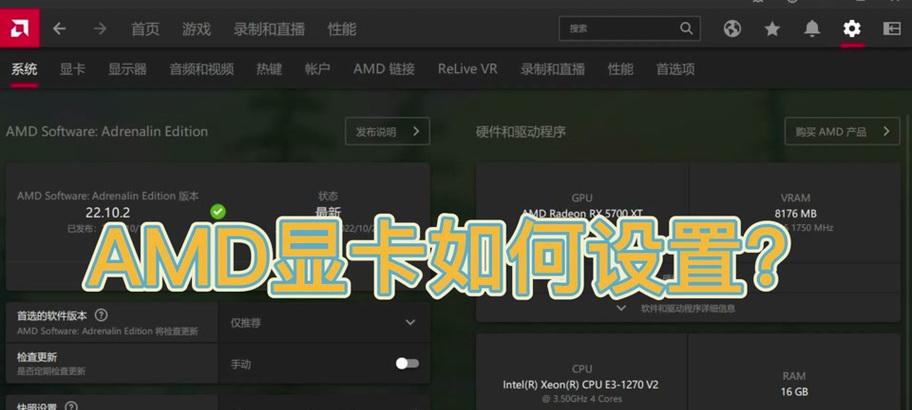
结语
通过以上详细步骤,相信您已经成功安装了AMD显卡驱动。保持驱动程序的最新状态,能够确保您的显卡性能最大化发挥,并享受最佳的游戏和多媒体体验。如果您在安装过程中遇到任何问题,不妨参考我们的常见问题解答部分,或访问AMD官方网站获取更多帮助。祝您使用愉快!
版权声明:本文内容由互联网用户自发贡献,该文观点仅代表作者本人。本站仅提供信息存储空间服务,不拥有所有权,不承担相关法律责任。如发现本站有涉嫌抄袭侵权/违法违规的内容, 请发送邮件至 3561739510@qq.com 举报,一经查实,本站将立刻删除。

